Samsung Galaxy 9. piezīme ($ 826 pie Amazon) ir viens pārsteidzošs komplekts. Ārpus S Pen lietošanas visu veidu attālinātām lietām, 9. Piezīmes kamera ir vērts kādu laiku, lai iegūtu priekšstatu par to, ko var un ko nevar darīt. Padoms: tā var daudz darīt.
No ilgstošiem videomateriāliem, uz fancy efektiem fotogrāfijām, kas izmanto abas aizmugurējās kameras, ir daudz iespēju, kas jums jāzina, lai iegūtu vislabāko no kameras. Zemāk ir 13 no šiem padomiem, kas ir tieši jums.

Kļūdu noteikšana
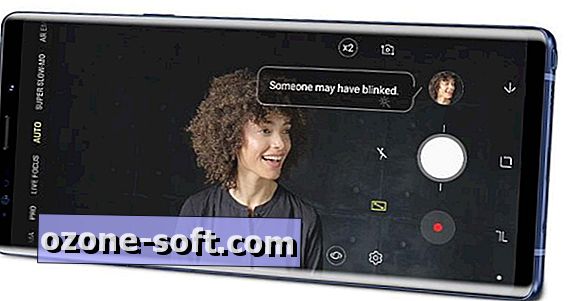
Piezīme Nr. 9 var analizēt fotoattēlus, kad tos uztverat, un mēģināt noteikt kopīgus trūkumus, piemēram, izplūšanu vai kādu mirgošanu. Tā kā fotoattēls tiek pārvietots uz galeriju, tiks atklāts paziņojums, ja ir konstatēta kļūda, un paziņosim, ka jums, iespējams, vajadzētu atkal fotografēt.
Kameras iestatījumu sadaļā varat iespējot vai atspējot kļūdas noteikšanu.
Super slo-mo garums

Tagad Samsung super slo-mo funkcija ļauj ierakstīt garākus klipus. Galaxy S9 ($ 600 Amazon), super slo-mo palēninājās 0, 2 sekundes video. Taču ar 9. piezīmi var pārslēgties no 0, 2 līdz 0, 4 sekundēm. Ja izmantojat super slo-mo režīmu, pārslēdzieties starp diviem režīmiem, pieskaroties pogai, kas apzīmēta ar 0, 2 vai 0, 4 .
Viena lieta, kas jāpatur prātā, ir tas, ka 0, 4 sekunžu klipi tiek saglabāti standarta kvalitātē, bet 0, 2 sekunžu klipi tiek saglabāti augstā kvalitātē.
Pārvērst slo-mo par GIF
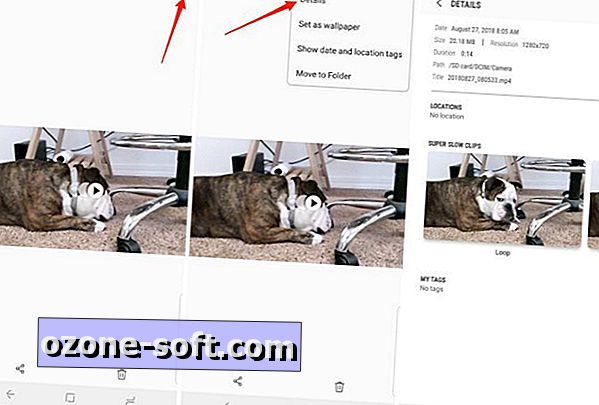
Aplūkojot lēnā kustības videoklipu lietojumprogrammā Samsung Gallery, varat lietot pāris dažādus efektus un pārvērst tos par GIF - ja zināt, kur meklēt.
Skatot klipu, pieskarieties izvēlnes pogai un pēc tam detaļām . Sadaļā Super Slow Clips tiks parādīts Loop, Reverse un Swing efekts, kas atdzīvojas, kad jūs to mijiedarbojas.
Skatiet videoklipu ar efektu, izvēloties to, pēc tam saglabājiet to kā GIF vai video, kad tas tiek prasīts.
Viens vai vairāki super slo-mo ieraksti?
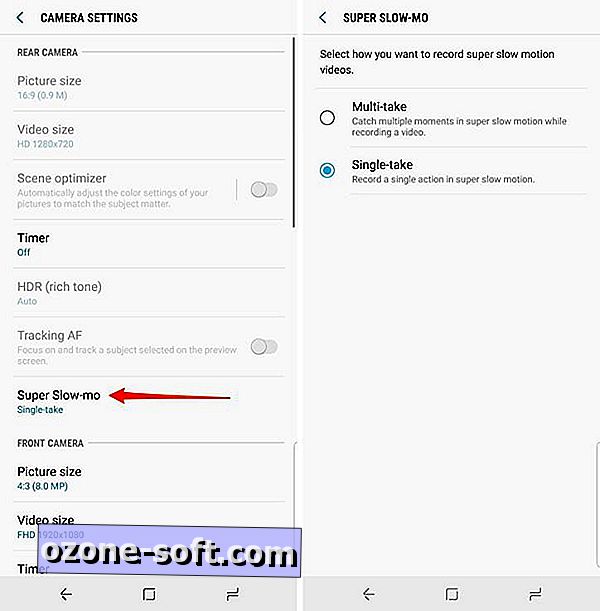
Ja vēlaties ierakstīt vairākus super lēnas kustības klipus vienā garajā videoklipā, varat mainīt 9. piezīmes noklusējuma iestatījumus atsevišķiem uz vairākiem uzņemumiem kameras iestatījumu lietotnē zem Super Slow-mo > Multi-take .
Ainas noteikšana
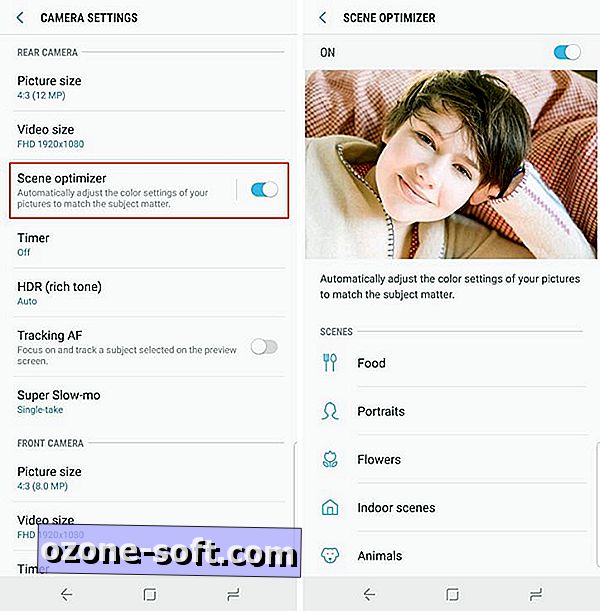
Jauna iezīme Samsung tālruņiem, ainas optimizētājs, izmanto mākslīgo intelektu, lai precīzi noteiktu, ko jūs uzņematies, un attiecīgi pielāgo kameru. Piemēram, ainas optimizētājs var atpazīt, vai fotografējat ziedus vai dzīvniekus vai iekštelpās, un vajadzības gadījumā pielāgojiet iestatījumus fonā.
Jūs varat iespējot vai atspējot šo funkciju sadaļas Kameras iestatījumi sadaļā Skatu optimizētājs, kā arī skatiet piemērus, kādas sekas šī funkcija ietekmēs dažus fotoattēlu veidus.
Izmantojiet S Pen kā aizvara taustiņu
Mēs jau esam iekļāvuši S Pen iedomīgās tālvadības iespējas, tostarp izmantojot S Pen kā tālvadības aizvara atbrīvošanu. Nozīme, nospiežot pogu S Pen un kamera ir atvērta, tā uzņem fotoattēlu.
Tas ir ideāli piemērots grupu fotoattēliem vai ilgstošai fotografēšanai.
Pielāgojiet fokusa funkciju
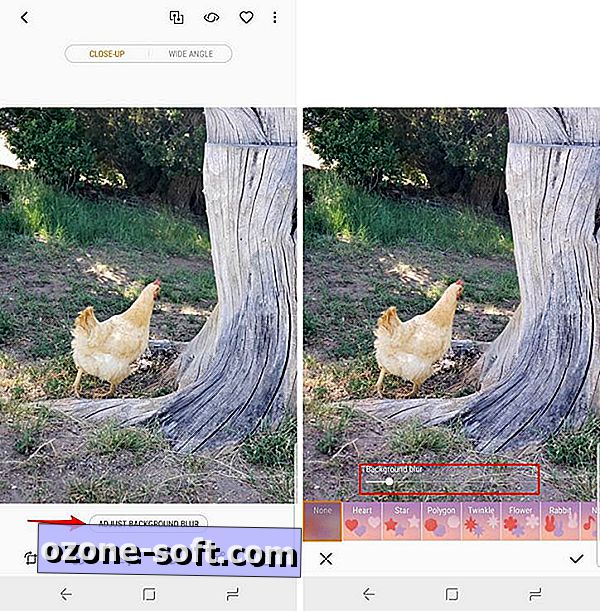
Fotografējot dzīvu fokusu, tiek izmantots izplūšanas efekts, kas ir atkarīgs no fotoattēla fokusa punkta. Jūs varat vai nu pielāgot izplūšanas apjomu pirms fotoattēla uzņemšanas, vai arī pēc tam jāuztraucas par to.
Skatiet fotoattēlu Samsung programmas lietotnē Galerija un izvēlieties Iestatīt fona izplūšanu . Pārvietojiet slīdni pa kreisi vai pa labi.
Turklāt formas, kuras redzat tieši virs slīdņa, tiek piemērotas fotogrāfijām, kurās fonā ir gaismas, un spuldzes vietā jūs redzēsiet atbilstošo formu.
Skatiet un saglabājiet platleņķa kadru
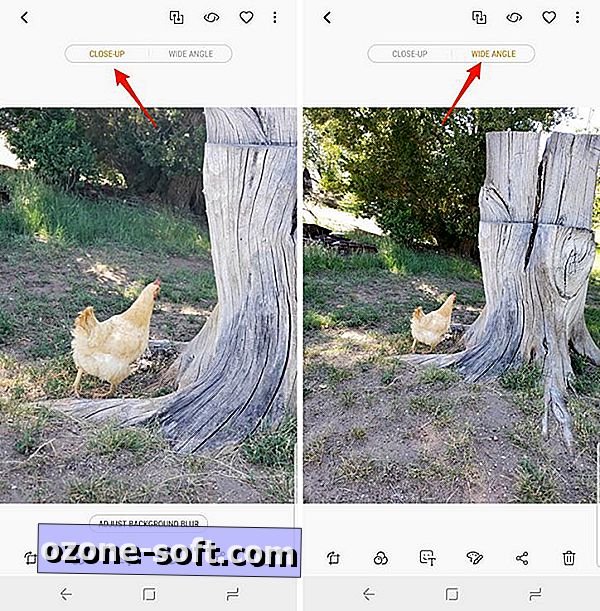
Vēl viens tiešā fokusa režīma aspekts ir tas, ka tajā tiek uzņemts tuvplāna fotoattēls un vienlaicīgi fotografēts plašs leņķis. Skatoties fotoattēlu, iespējams, jūs nevarat saprast, ka ir pieejami divi dažādi fotoattēli.
Skatiet attēlu programmā Galerija, pēc tam pieskarieties pogai Wide Angle ekrāna augšdaļā. Pēc tam varat saglabāt plašāku versiju ar pieskārienu trīs punktu ikonai, pēc tam Saglabāt kā jaunu failu .
Pārvietojiet aizslēga pogu apkārt
Vēl viens ērts padoms ir tas, ka jūs varat vilkt aizvara pogu un novietot to jebkurā ekrānā, kad lietojat programmu Kamera. Tas atvieglo fotoattēla uzņemšanu, ja tālrunis ir jāuztur dīvainā leņķī.
Pievienojiet un mainiet kameras režīmus
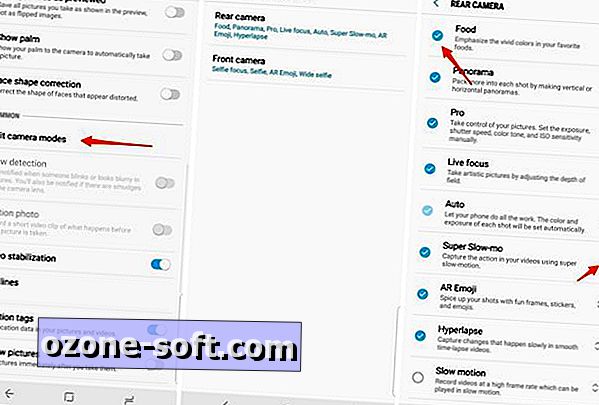
Kameras lietotnes augšpusē atradīsiet dažādus fotografēšanas režīmus, kas iespējoti pēc noklusējuma 9. piezīmē. Ir pieejami vairāki papildu režīmi, kurus varat pievienot iestatījumos.
Atveriet sadaļu Kameras iestatījumi, pēc tam atlasiet Rediģēt kameras režīmus . Tālāk izvēlieties priekšējo vai aizmugurējo kameru. Iespējot visus režīmus, kas ir neaktīvi, piemēram, pārtika vai aizmugurējās kameras palēnināšana. Varat arī vilkt režīmus uz augšu vai uz leju, lai tos pārkārtotu.
Nākamreiz, kad izmantojat kameru, būs pieejamas visas veiktās izmaiņas, piemēram, pievienojot pārtikas režīmu.
Uzņemiet GIF
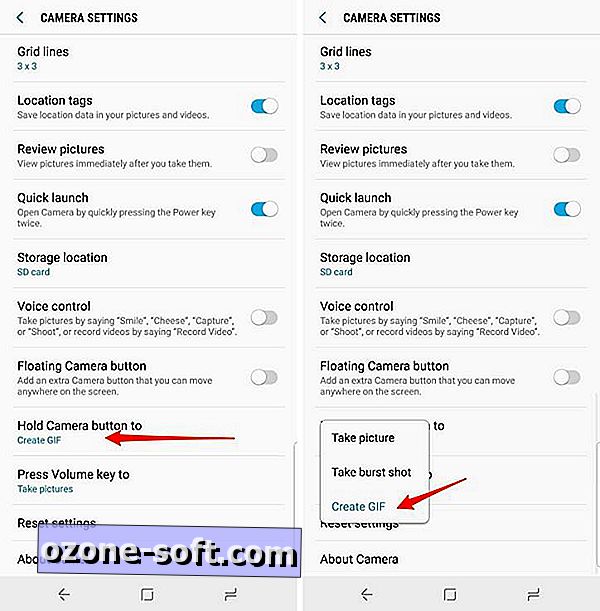
Turot aizvara taustiņu, 9. piezīme uzņems vairākus fotoattēlus un ļaus jums izvēlēties labāko no fotoattēlu sērijas, kas atrodas galerijas lietotnē.
Taču jūs varat izmantot šo pašu metodi, lai iegūtu animētu attēlu vai GIF. Iet uz kameras iestatījumiem un atlasiet Hold Camera pogu uz > Create GIF .
Tad, kad turat aizvara taustiņu, gala rezultāts tiks saglabāts kā GIF.
Ātri mainiet kameras
Šeit ir ātrs un vienkāršs gals. Ja vēlaties pārslēgties starp priekšējo un aizmugurējo kameru, velciet uz augšu vai uz leju skatu meklētājā. Šādi rīkojoties, uzreiz pārslēgsieties no vienas kameras uz citu, ja jums nav jāmeklē poga.
Bixby Vision
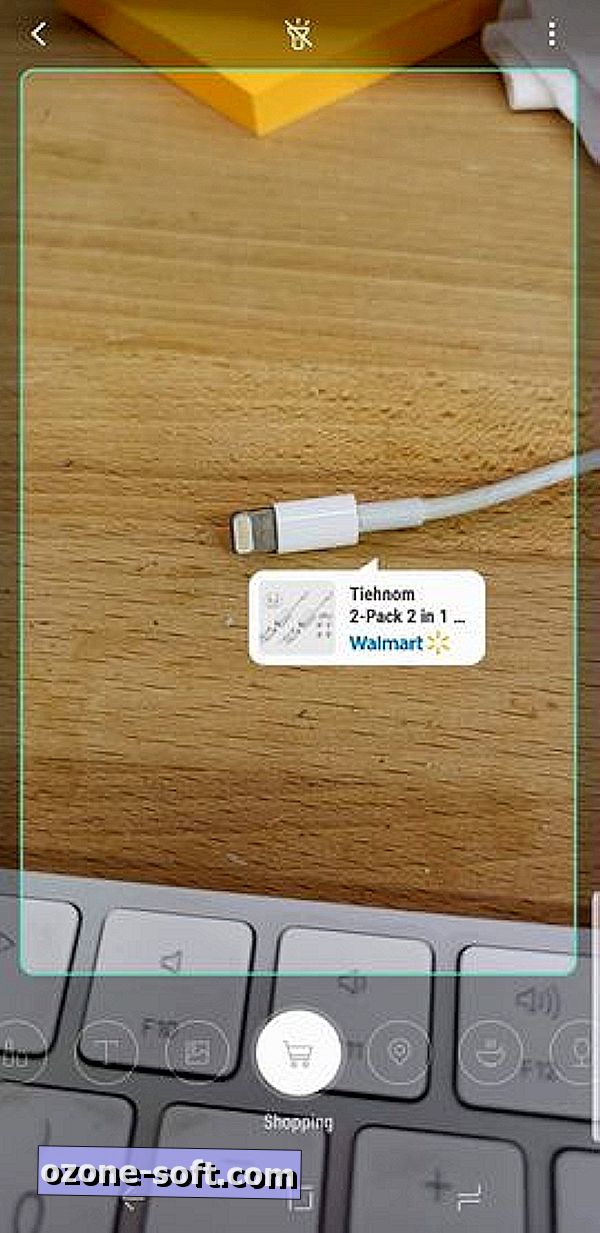
Kameras skatu meklētāja kreisajā apakšējā stūrī ir Bixby logotips. Pieskarieties tai, lai atvērtu Bixby Vision.
Bixby Vision spēj lasīt un tulkot tekstu, identificējot vienumus un ierosinot vietu, kur to iegādāties. Iepriekš redzamajā attēlā Bixby Vision identificēja zibens kabeli un piedāvāja Wal-Mart kabeļus un adapterus. Diezgan vēss.
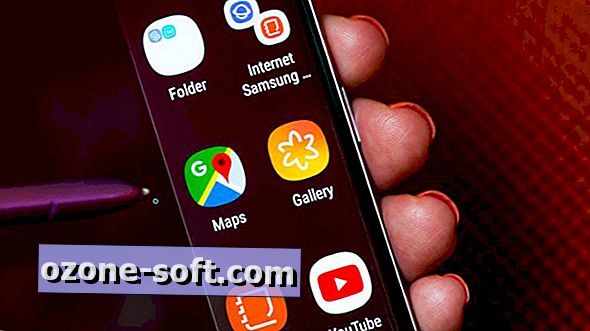
Galaxy 9. Piezīme: Samsung jaunā vadošā tālruņa labais un sliktais.
Jaunas S Pen funkcijas: Septiņi padomi un triki Samsung jaunajai pieslēgtajai irbuli.




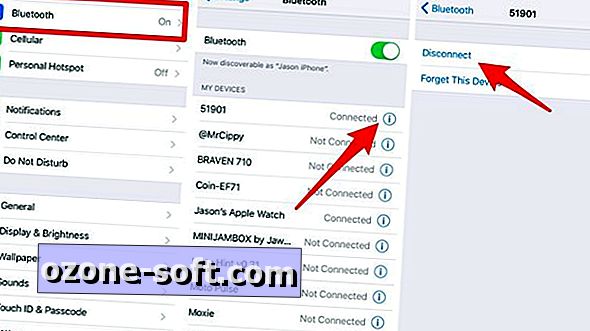








Atstājiet Savu Komentāru